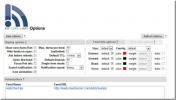Úpravy tisku: Úpravy nežádoucího obsahu při tisku webových stránek [Firefox]
Přejete si vytisknout webovou stránku pouze s relevantními informacemi, které chcete? Tisk Upravit je doplněk Firefoxu, který vám pomůže zbavit se veškerého nežádoucího obsahu, jako jsou reklamy, postranní lišty a prázdné stránky, když potřebujete vytisknout webovou stránku. Umožňuje snadno upravovat webovou stránku v náhledu tisku a umožňuje vám vybrat části webové stránky, které chcete před tiskem naformátovat, skrýt nebo odstranit.
Po instalaci, Tisk Upravit tlačítko se přidá na panel URL, kliknutím na který zobrazíte čtyři základní možnosti: Print, Print Preview, Print Edit a Nastavení stránky volba. Tisková úprava otevře webovou stránku v režimu náhledu tisku a umožní vám upravit váš volný čas.

Náhled před tiskem režim umožňuje zobrazit náhled své webové stránky, s jediným rozdílem, že Upravit je přidáno tlačítko.

Existuje celá řada možností úprav v Tisk Upravit; Zrušit výběr který zruší výběr dříve vybraných položek, ‘Skrýt' skryje vybraný text (který lze použít k náhledu vzhledu webové stránky, pokud by byl stejný text odstraněn) a
Odstranit odstraní vybraný text. Skrýt kromě skryje veškerý text kromě vybraného. Smazat kromě jednoduše odstraní položky kromě vybraných. Webový styl odstraní nebo použije šablony stylů CSS. Formát Tlačítko má až šestnáct vlastností formátu, které lze použít na vybrané prvky nebo na jejich vnořené dílčí prvky.K výběru prvků se používá pole zvýraznění. Umístěte kurzor na prvek, který chcete vybrat, počkejte, až se objeví zvýrazněné pole, a klikněte na něj. Pole bude nahrazeno výběrovým políčkem. Současně lze vybrat jeden nebo více prvků. Kliknutím na prvek znovu zrušíte výběr a více prvků lze zrušit výběrem Ctrl klíč. Klikněte na Náhled tlačítko pro návrat do režimu náhledu tisku a Zavřít tlačítko pro přechod na normální prohlížení.

Kliknutí pravým tlačítkem na prvek vytvoří plné červené pole a Zkontrolujte panel Otevře se vlastnosti formátu vybraného prvku.

Z možností rozšíření upravte rozšíření tak, aby zobrazovalo buď možnost lišty nástrojů, nebo vyberte původní rozvržení lišty nástrojů, nebo dokonce kompaktnější rozvržení lišty nástrojů. Pod Příkazy můžete změnit nastavení a vybrat prvky poté, co byly skryty, a můžete se rozhodnout obnovit výběrová pole po Zpět.

Můžete změnit Barva okraje a Area Opacity pro zachytávací pole a vzdálenost, ve které se počáteční bod zachytávacího pole zachytí k okraji. Podobně nastavte barvu ohraničení a šířku obou Zvýrazněte Box a Vyberte pole.
Tisk Upravit doplněk Firefox je k dispozici v galerii doplňků Firefoxu a lze jej získat pomocí odkazu uvedeného níže.
Nainstalujte rozšíření pro úpravy tisku pro Firefox
Vyhledávání
Poslední Příspěvky
Sbírejte a organizujte fragmentovaný webový obsah do výzkumné brožury se stopami
Stezky je úžasné rozšíření Firefoxu, které je napsáno tak, aby umož...
Historie vyskakovacích oken: Rychlý přístup k položkám historie v prohlížeči Google Chrome
Internetové prohlížeče, jako je Mozilla Firefox, zobrazují položky ...
Přečtěte si titulky RSS v prohlížeči Google Chrome pomocí odkazů RSS Live
Se zavedením rozšíření v prohlížeči Google Chrome se rychle blíží F...